“嗨,阿米戈!”
“嗨,艾莉!你的頭髮有沒有變樣?你穿起來很好看!”
“真的感謝!”
“今天,我將向您介紹如何在 IntelliJ IDEA 中工作。”
“但我現在已經使用它很長一段時間了。”
“是的,我知道。這就是為什麼我想告訴你一些讓生活變得更簡單的事情。”
“每個開發人員必須能夠做的第一件也是最重要的事情就是調試程序。‘Bug’是程序員的俚語,指的是程序中的錯誤。”
在 IntelliJ IDEA 中有兩種運行應用程序的模式。
| 按鈕 | 模式 |
|---|---|
 |
正常運行程序 |
 |
在調試模式下運行程序 |
“啊,蟲子形狀的按鈕,調試用的,厲害了。”
“這是最重要的事情!在調試模式下運行時,您可以一次一步地執行應用程序。一次一行。”
“調試最重要的部分是斷點。”
“您可以在任何代碼行上放置一個斷點。在調試模式下運行的程序將到達該點並停止。要添加斷點,請將光標放在所需的行上並按 Ctrl+F8。要刪除它,請按 Ctrl+再次F8。 ”
“要繼續執行程序直到下一個斷點,請按 F5。”
“要繼續單步執行程序,請按 F7 或 F8。”
“如果你按 F7,調試器將在方法被調用時單步執行。”
“如果按 F8,方法調用將被視為單步執行。調試器不會單步執行方法。”
“你能更詳細地解釋一下最後一部分嗎?”
“當然可以。在這裡,複製這段代碼,我會用它作為例子來解釋該怎麼做:”
package com.codegym.test;
public class MainClass
{
public static void main(String[] args)
{
int n = 100;
int sum = 0;
for (int i = 0; i< n; i++)
{
sum += i;
}
System.out.println(sum);
}
}“在這個例子中,我們只是計算從 0 到 n 的數字之和。”
如何放置斷點
“選項 1:將光標放在所需的行上,然後按 Ctrl+F8”
“選項 2:左鍵單擊所需的行。”
| 如何放置斷點 | 結果 |
|---|---|
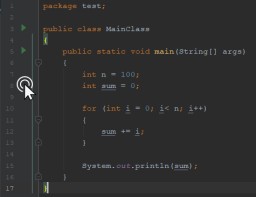 |
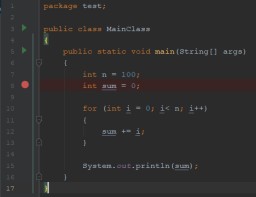 |
“要刪除斷點,請單擊紅色圓圈或按 Ctrl+F8。 ”
“現在我們通過單擊調試按鈕啟動程序。”
“你應該得到這樣的東西:”

“所有代碼都已執行到藍線。藍色突出顯示的行尚未執行。”
“按 F8 鍵執行它。您最終應該會看到如下圖所示的內容:”

"紅色 表示斷點
"藍色表示當前調試行"
“讓我們用 5 替換代碼中的數字 100,並嘗試一次一行地運行整個程序。步驟順序如下:”

“第一步是以紅色突出顯示的行。”
“跳過空行和大括號,因為那裡沒有代碼。”
“現在把程序稍微複雜一點,我來告訴你F7和F8的區別。”

“如果您按 F8,那麼您將單步執行當前行。”
“如果你按下 F7 並且當前行是一個方法調用,那麼你將‘單步執行’它並且可以一次一行地執行它。”
“所以,區別在於我們是否踏入法門。”
“是的。”
“我可以使用F7和F8嗎?換句話說,我可以跳過一些我不感興趣的方法,而進入其他方法嗎?”
“是的。”

GO TO FULL VERSION